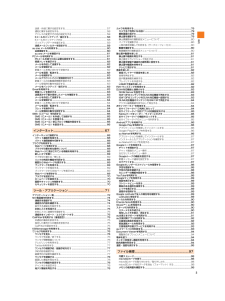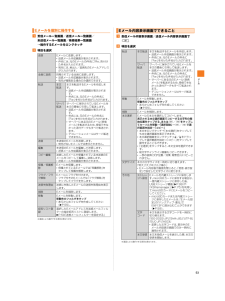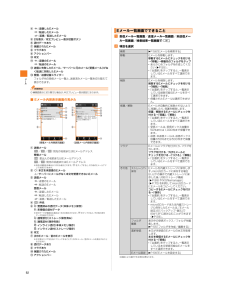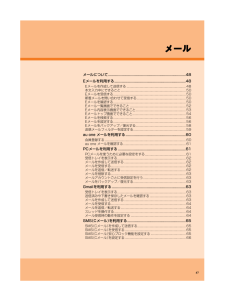Q&A
取扱説明書・マニュアル (文書検索対応分のみ)
"バックアップ"1 件の検索結果
"バックアップ"10 - 20 件目を表示
目次3送信・作成に関する設定をする...........................................................................57通知に関する設定をする.......................................................................................58アドレスの変更やその他の設定をする...............................................................58Eメールをバックアップ/復元する....................................................................58Eメールをバックアップする................................................................................58バックアップデータを復元する............................................
フ イル管理47ファイル管理ISW13Fのデータ保存領域には、 「内蔵ストレージ」 と「SDカード」 があります。 内蔵ストレージにはEメール (~@ezweb.ne.jp) のバックアップデータなどを保存する 「SDカード (/sdcard) 」領域があり、 各アプリの操作によりmicroSDカードとは別に内蔵ストレージの 「SDカード」 領域に保存される場合があります。 内蔵ストレージやmicroSDカードの内容は、 「KSfilemanager」 を利用すると、 データを確認したり、 フォルダやファイルのコピー/貼り付けによって管理したりすることができます。ISW13Fには、 microSDカードやmicroSDHCカードを取り付けることができます。*microSDカードのデータにアクセスしているときに、 電源を切ったり衝撃を与えたりしないでください。 データが壊れるおそれがあります。*microSDカードのスピードクラスは、 Class4以上を推奨します。*当社基準において動作確認したmicroSDカードは、 次の通りになります。 その他のmicroSDカードの動作確認につきましては、 各microSD...
付録/索引635. SPがお客さまに提供するFeliCaチップ内のデータのバックアップ、移し替え等の措置(以下、SPバックアップ等といいます) については、SPの定めるおサイフケータイ®対応サービスの提供条件によります。おサイフケータイ®対応サービスのご利用開始前に必ず、当該おサイフケータイ®対応サービスを提供するSPに対し、SPバックアップ等の有無及び内容等についてご確認ください。SPバックアップ等のないサービスを選択したこと、SPバックアップ等を利用しなかったこと、又はSPバックアップ等が正常に機能しなかったこと等によりFeliCaチップ内のデータのバックアップ等が行われなかった場合であっても、それにより生じた損害、SPバックアップ等のご利用料金にかかる損害、その他FeliCaチップ内のデータの消失、毀損等、又は第三者の不正利用により生じた損害等、おサイフケータイ®対応サービスに関して生じた損害について、また、SPバックアップ等を受けるまでにおサイフケータイ®対応サービスをご利用できない期間が生じたことにより損害が生じたとしても、当社は責任を負いかねますのであらかじめご了承ください。6. 当社は、いかなる...
ご利用の準備24b ISW13Fの外部接続端子カバー(b -1)を開け、富士通ACアダプタのmicroUSBプラグ (b-2)を差し込む*microUSBプラグと外部接続端子の形状を確認し、まっすぐに差し込みます。c 富士通ACアダプタの電源プラグをコンセント(AC100V~240V) に差し込むd お知らせLEDが赤色に点灯していることを確認する*充電が完了すると消灯します。e 充電が終わったら、富士通ACアダプタの電源プラグをコンセントから抜くf microUSBプラグを持ってまっすぐ引き抜き、外部接続端子カバーを閉じる◎ISW13FとパソコンをmicroUSBケーブル01(別売)で接続しても充電ができます。パソコン上に「新しいハードウェアの検索ウィザードの開始」画面が表示された場合は、「キャンセル」を選択してください。◎充電後は水分やほこりなどの侵入を防ぐために、外部接続端子カバーをしっかり閉じてください。(wP.21「外部接続端子カバー/ステレオイヤホン端子カバーを閉じる」)a Cを2秒以上押すお知らせLEDが緑色に点灯し、ISW13Fが1回振動します。しばらくすると、ロック画面が表示されます。b ロ...
ご不要になったケータイや取扱説明書はお近くのauショップへ大切な地球のために、一人ひとりができること。それは、 たとえばケータイや取扱説明書のリサイクルという、とても身近なことから始められます。ケータイの本体や電池に含まれている希少金属や、取扱説明書などの紙類はリサイクルすることができます。取扱説明書などの紙類は古紙原料として、製紙会社で再生紙となり、次の印刷物に生まれ変わります。 また、 このリサイクルによる資源の売却金は、国内の森林保全活動に役立てています。ご不要になったケータイや取扱説明書は、お近くのauショップへ。みなさまのご協力をお願いいたします。13 2auショップへ持って行こう!使い終わったケータイと取扱説明書は大切な資源。リサイクル回収に出そう!原材料ごとに再資源化されて 新しい商品として店頭へ!古いケータイと取説どーしよう?リサイクルお願いしま~す!回収していますこのケータイい~な~取説も生まれかわるよ!使い終わったケータイに入ったデータは、バックアップや消去がしっかりとできるので安心です。 新しいケータイを買った! !http://www.au.kddi.com/notice/recycl...
メ ル53a 受信メール一覧画面/送信メール一覧画面/未送信メール一覧画面/検索結果一覧画面→操作するEメールをロングタッチb 項目を選択※画面により選択できる項目は異なります。a 受信メール内容表示画面/送信メール内容表示画面でMb 項目を選択※画面により選択できる項目は異なります。Eメールを個別に操作する返信Eメールに返信します。*送信メール作成画面が表示されます。*件名には、元のEメールの件名に「Re:」を付けた件名が入力されます。*宛先には、差出人/返信先のEメールアドレスが入力されます。全員に返信 同報されている全員に返信します。*送信メール作成画面が表示されます。*宛先が複数ある場合のみ選択できます。転送 本文転送本文を転送するEメールを作成します。*送信メール作成画面が表示されます。*件名には、元のEメールの件名に「Fw:」を付けた件名が入力されます。サーバ転送サーバーに保存されているEメールを本文の最後に引用して転送します。*送信メール作成画面が表示されます。*件名には、元のEメールの件名に「Fw:」を付けた件名が入力されます。*サーバーにある元のEメール(受信メール)を転送するため、受信でき...
メ ル56a Eメールトップ画面で移動するフォルダをロングタッチ画面上部に「選択したフォルダの場所を移動できます。」が表示されます。b 移動する位置へドラッグして指を離す◎「受信ボックス」「送信ボックス」「未送信ボックス」「テンプレート」「フォルダ作成」は移動できません。a Eメールトップ画面で M→「検索」受信ボックス/送信ボックス/未送信ボックス/フォルダ内のEメールを検索するには、それぞれのEメール一覧画面で M→「検索」をタップします。b キーワードを入力*半角と全角を区別して入力してください。c をタップ検索結果一覧画面が表示されます。*日時が新しいメールから順に表示されます。*Eメールトップ画面から検索する場合、ロックされたフォルダ内のEメールは検索対象から外されます。■検索結果を絞り込む場合d 「From」/「To」/「件名」/「本文」検索条件を差出人、宛先、件名、本文のいずれかに絞り込んで検索した結果が表示されます。a Eメールトップ画面/受信メール一覧画面/送信メール一覧画面/未送信メール一覧画面/検索結果一覧画面でM→(「その他」→)「Eメール設定」Eメール設定画面が表示されます。*Eメー...
メ ル52d:返信したEメール:転送したEメール:返信/転送したEメールe2行表示/本文プレビュー表示切替ボタンf添付データありg保護されたEメールhフラグありiアクションバーj本文k:返信のEメール:転送のEメールl送信に失敗したEメール/サーバーに元のメール (受信メール)がなく転送に失敗したEメールm受信/送信切替スライダーフォルダ内の受信メール一覧と、送信済みメール一覧を切り替えて表示できます。◎横画面表示に切り替えた場合は、本文プレビュー表示固定になります。■ Eメール内容表示画面の見かたa送信メール/ / :宛先の名前またはEメールアドレス受信メール:差出人の名前またはEメールアドレス/ :宛先の名前またはEメールアドレス※宛先が複数ある場合は1件のみ表示されます。 をタップすると、その他のEメールアドレスを表示できます。b:本文を未受信のEメール:サーバーにメールがなく本文を受信できないEメールc送信メール:返信のEメール:転送のEメール受信メール:返信したEメール:転送したEメール:返信/転送したEメールd:件 名e:受信済みの添付データ(本体メモリ保存):未受信の添付データ※添付データが複数...
47メールメールについて....................................................................................48Eメールを利用する.............. ........................................ .......................48Eメールを作成して送信する....................................................................... 48本文入力中にできること.................................................... .......................... 50Eメールを受信する...................................................... ................................. 50新着メールを問い合わせて受信する...............................
メ ル63a 受信トレイで削除するメールにチェック→◎削除するメールの本文を表示→ をタップしても削除できます。新着メールの自動確認を、何分ごとに行うかを設定します。a 受信トレイでM→「設定」→メールアカウントをタップ→「受信トレイの確認頻度」b 自動確認間隔をタップa 受信トレイでM→「設定」→メールアカウントをタップb 着信通知に関する項目を設定メールをmicroSDカードへバックアップしたり、 バックアップしたメールを本体へ復元したりできます。a 受信トレイでM→「設定」→「バックアップ/復元」■バックアップする場合b 「microSDへバックアップ」 →「開始」c 「OK」■復元する場合b 「本体へ復元」→「開始」c 「OK」◎添付ファイルはバックアップされません。Gmailを利用するGmailはGoogleのメールサービスです。 ISW13FのGmailで送受信したメールを、パソコンなどのブラウザからも確認できます。また、ブラウザでGmailを操作するとISW13FのGmailにも反映されます。*Gmailを利用するには、 パケット通信接続または無線LAN(Wi-Fi®)接続が必要です。また、IS...
- 1